Administration: DKIM und Absenderdomains
Beim Versand Ihrer Newsletter schützt DKIM vor Phishing und Spoofing und hilft dabei, die Einstufung als SPAM zu vermeiden. Dank DKIM-Signatur kann der Posteingangsserver prüfen, ob Ihr Newsletter auf dem Versandweg unverändert blieb und tatsächlich von der angegebenen Absenderdomain stammt.
Dazu sind lediglich zwei Schritte erforderlich:
- Absenderdomain anlegen: Legen Sie (mindestens) eine Absenderdomain an, die Sie in Ihrer Absenderadresse verwenden möchten.
- Einstellungen in DNS-Eintrag Ihrer Domain kopieren: Kopieren Sie die angezeigten Einstellungen in den DNS-Eintrag der Domain. Die meisten Webhoster bieten dazu eine Schritt-für-Schritt-Anleitung. Prüfen Sie 24h später den Erfolg in der Übersicht.
Anschließend verwenden Sie die Absenderdomain, indem Sie in den Grundeinstellungen Ihrer E-Mailings die gewünschte Absenderdomain auswählen.
Zusätzlich bietet mailingpoint folgende Möglichkeiten:
- accountübergreifende Freigabe von Absenderdomains in Mandantensystemen
- Ersetzen veralteter Absenderadressen in aktivierten Mailings, die noch keine Ihrer konfigurierten Absenderdomains verwenden
Kurze Begriffserklärung
Zum Einstieg möchten wir kurz einge Begriffe erklären.
- Absenderdomain: In einer Absenderadresse wie 'info@newsletter.example.com' ist der Teil nach dem '@' die Absenderdomain, in diesem Beispiel also 'newsletter.example.com'. Diese Domain wird DKIM-signiert, so dass die Absenderadresse als authentisch gilt. Dazu ist er erforderlich, für jede Ihrer verwendeten Absenderadressen die dazu passende Absenderdomain anzulegen.
- DKIM: "DomainKeys Identified Mail" beschreibt ein Verfahren, bei welchem die Authentizität der Domain der E-Mail-Absenderadresse geprüft wird. Damit wird sichergestellt, dass der Inhalt dieser E-Mail nicht verändert oder durch eine dritte Partei verfälscht wurde und der Absender authentisch ist. Zu diesem Zweck wird der Header der E-Mail mit einer fälschungssicheren DKIM-Signatur versehen, die vom empfangenden Server gegen den DNS-Eintrag dieser Domain überprüft wird, den ausschließlich der Domaininhaber setzen kann. Durch diese Authentifizierung wird verhindert, dass Absenderadressen für den Versand von Phishing- oder Spammails gefälscht und Empfänger getäuscht werden.
- SPF: "Sender Policy Framework" stellt fest, dass die Versender-IP dazu berechtigt ist, die E-Mail zu versenden. Mit dem SPF-Record werden dafür alle Server konfiguriert, die zum Versand berechtigt sind. Der Versand über nicht-legitimierte Mailserver wird unterbunden.
- MX: Der "Mail Exchange"-Eintrag besteht aus zwei Werten: (1) Der Domainname des Mailservers, der für die Absenderdomain zuständig ist und (2) die Priorität zur Verwendung, falls mehrere Mailserver angegeben wurden.
Warum ist DKIM so wichtig?
Um die bestmögliche Zustellrate Ihrer Mailings zu erreichen, verpflichten wir uns als Mitglied der CSA (Certified Senders Alliance), ausschließlich DKIM-signierte Newsletter zu versenden.
Diese Pflicht besteht aus sehr guten Gründen, von denen Sie direkt profitieren:
- Der Postfachanbieter Ihrer Empfänger erkennt, dass es sich um einen unverfälschten Newsletter handelt. Damit authentifizieren Sie sich als seriöser Versender und genießen eine höhere Reputation als Versender.
- Ihre Newsletter werden bei der SPAM-Prüfung nicht fälschlicherweise als Phishing oder Mail-Spoofing eingestuft. Die Öffnungsraten bleiben auch zukünftig stabil.
- Die SPAM-Prüfung prominenter E-Mail-Dienste wie GMail oder GMX setzen eine zu Ihrer Organisation passende DKIM-Signatur vorraus. Die bisher ausreichende mailingpoint-eigene DKIM-Signatur kann dieses Kriterium nicht erfülllen, da sie nicht zu Ihrer Absenderadresse passt.
Aus diesen Gründen ist es notwendig, dass all Ihre Absenderdomains einen gültigen DKIM-Eintrag besitzen. Wie das funktioniert, wird im Folgenden Schritt für Schritt beschrieben.
Übersicht der Absenderdomains
Im Menü ‚Admnistration -> DKIM und Absenderdomains‘ findet der Accountadministrator die Übersicht der eingerichteten Absenderdomains. Die Übersicht bietet folgende Informationen und Aktionen:
- Spalte ‚Standard‘: Die als Standard ausgewählte Absenderdomain ist mit einem Icon gekennzeichnet (Bedeutung siehe nächster Abschnitt).
- Spalten 'DKIM', 'SPF' und 'MX': Ein grüner ✓ zeigt an, dass die Domain korrekt eingerichtet wurde und für den Versand nutzbar ist. Ein rotes ✘ zeigt, dass die Domain noch nicht korrekt konfiguriert wurde. Eine Wartezeit von 24h nach Hinterlegen des DNS-Eintrages ist üblich, bevor die Gültigkeitsprüfung erfolgreich ist.
- Spalte 'Weiterleitung': Hier ist die gewählte Weiterleitung der Absenderdomain zu sehen, einstellbar beim Erstellen und Bearbeiten einer Domain. Ist die Spalte leer, wurde die Option 'Keine Weiterleitung' gewählt. Ein rotes ✘ symbolisiert, dass die Weiterleitung noch nicht auf unserem Mailserver aktiv ist. Ursache dafür ist, dass eine gültige DNS-Prüfung Voraussetzung ist. Es wird regelmäßig geprüft, ob der DNS-Eintrag der Absenderdomain gültig geworden ist. Sollte das eintreten, sehen Sie in der Spalte nun einen grünen ✓. Dieser zeigt, dass die Weiterleitung aktiv ist. Vorteil davon ist, dass die Weiterleitung beim Anlegen ausgewählt werden kann und die Absenderdomain nicht nachträglich bearbeiten muss, sie aber dennoch erst bei gültigem DNS-Eintrag greift.
- Aktion 'DNS-Eintrag': Hier sind die DNS-Einträge (DKIM, SPF, MX) zu finden, die beim Webhoster zu hinterlegen sind.
- Aktion 'Bearbeiten': Angelegte Absenderdomains können nachträglich bearbeitet werden.
- Aktion 'Löschen': Absenderdomains können gelöscht werden. Es findet vor Löschen keine Prüfung statt, ob die Domain in Verwendung ist. Bitte prüfen Sie deswegen selbst, ob die Domain tatsächlich gelöscht werden soll.
Neue Absenderdomain anlegen
Eine Absenderdomain legen Sie mit Klick auf ‚Neue Absenderdomain‘ an. Benötigte Eingaben sind:
- Absenderdomain: Tragen Sie die URL der Absenderdomain ein. Einmal angelegt kann die URL der Absenderdomain nicht mehr geändert werden.
- Standarddomain: Die gewählte Standard-Absenderdomain wird (nach erfolgreicher DNS-Konfiguration) automatisch in jeder neu erstellten oder accountübergreifend verteilen E-Mail vorausgewählt.
Außerdem gibt es folgende Einstellungen zur DKIM-Konfiguration:
- Selektor: Ein DKIM-Selektor ist ein frei wählbarer Bezeichner, den nahezu alle Webhoster vorraussetzen. Er muss innerhalb der Domain eindeutig sein und darf keine Sonderzeichen bzw. Umlaute enthalten. Anhand verschiedener DKIM-Selektoren können Sie innerhalb einer Domain verschiedene DKIM-Signaturen zu verschiedenen Zwecken nutzen. Nach dem Anlegen kann der Selektor nicht geändert werden. Es handelt sich zudem um ein Pflichtfeld.
- Schlüssellänge: Die Schlüssellänge kann 1024 Bit oder 2048 Bit betragen. Wir empfehlen 2048 Bit, da dieser Wert mehr Sicherheit bietet. Für Domainanbieter, die nur kürzere DKIM-Schlüssel erlauben, sind dagegen 1024 Bit geeignet. Nach Anlegen der Absenderdomain kann die Schlüssellänge nicht mehr geändert werden.
- E-Mail-Weiterleitung: Um Antworten der Newsletter-Empfänger zu erhalten, müssen Sie zwingend eine Weiterleitung an Ihr Postfach einrichten. Wählen Sie aus folgenden Optionen:
- Keine Weiterleitung: Antworten werden nicht weitergeleitet, d. h. sie gehen verloren. Nicht empfohlen!
- Weiterleitung an übergeordnete Domain: Ist im Mailing beispielsweise die Absenderadresse info@subdomain.example.com eingestellt, werden Antworten an info@example.com weitergeleitet. Bitte stellen Sie sicher, dass dieses Postfach existiert.
- Weiterleitung an individuelle Adresse: Antworten werden an die eingegebene Adresse weitergeleitet. Bitte stellen Sie sicher, dass dieses Postfach existiert.
Nach dem Speichern finden Sie die neue Absenderdomain mitsamt des automatisch generierten DNS-Eintrags in der Übersicht.
Absenderdomain bearbeiten
Für eine bereits angelegte Absenderdomain lassen sich folgende Einstellungen nachträglich ändern:
- Standarddomain: Bei Festlegung einer neuen Standarddomain verliert die bisherige Standarddomain automatisch diesen Status.
- E-Mail-Weiterleitung: Sie können das Weiterleitungsziel jederzeit ändern.
Alle anderen Einstellungen sind nachträglich nicht änderbar. Selbstverständlich können Sie eine veraltete Absenderdomain jederzeit löschen und den gesamten Vorgang neu starten, d. h. die gewünschte neue Domain anlegen und deren DKIM-Einstellung auf Ihrem Webserver hinterlegen (siehe nächster Abschnitt).
Einstellungen in DNS-Eintrag Ihrer Domain kopieren
Mit Klick auf das Zahnrad-Icon in den Aktionen öffnet sich der DNS-Eintrag. Dieser beinhaltet den DKIM-Eintrag, den SPF1.0-Eintrag sowie den MX-Eintrag. Diese Einträge werden benötigt, um die Domain zu authentifizieren. Sie hinterlegen diese bei Ihrem Webseite-Anbieter. Da dieses Vorgehen bei allen Anbietern anders aussieht, gibt es keine allgemeingültige Anleitung. Wenden Sie sich bei Fragen am besten an Ihren Webseiten-Administrator oder den Provider. Die notwendigen Schritte sind allerdings meistens ähnlich:
- Loggen Sie sich bei Ihrem Webseite-Anbieter bzw. Ihrer Domain-Hosting-Plattform ein und öffnen Sie den Administrationsbereich. Bei vielen Anbietern finden Sie ein Menü zur ‚Domainverwaltung‘ oder etwas Vergleichbares.
- Suchen Sie nach den DNS-Einstellungen.
- Folgen Sie den Anweisungen und hinterlegen den DKIM-Eintrag an der richtigen Stelle.
- Bitte geben Sie dabei zur Vermeidung unnötiger Fehlermeldungen beim MX-Eintrag eine Priorität an.
- Setzen Sie zudem unbedingt den SPF-Eintrag. Falls bereits ein SPF-Eintrag existiert, erweitern Sie diesen.
Ob die Einträge korrekt hinterlegt wurden, sehen Sie an der Spalte ‚DNS-Prüfung‘. '✓' bedeutet, dass der Eintrag der Domain gültig ist und diese zum Versand genutzt werden kann. '✘' symbolisiert dagegen, dass die Konfiguration noch nicht erfolgreich abgeschlossen wurde. Zu beachten gilt: Es kann bis zu 24 Stunden dauern, bis sich die DNS-Einstellungen bei Ihrem Webhoster durchgesetzt haben.
Absenderdomains in Mandantensystemen: Accountübergreifende Freigabe
Ab dem 06.03.2023 haben Sie als Inhaber eines Mandantensystems mit mehreren Unteraccounts, die dieselbe Absenderdomain nutzen, die Möglichkeit, diese Absenderdomain für ausgewählte Unteraccounts vom Adminaccount aus freizugeben. Nach der Freigabe ist die Absenderdomain in diesen Accounts in der Übersicht aufgeführt und kann für den Versand beim Bearbeiten einer E-Mail ausgewählt, jedoch nicht bearbeitet oder gelöscht werden.
Um die Freigabe durchzuführen, sind die folgenden Schritte erforderlich:
- Schritt 1: Öffnen Sie im Adminaccount die Übersicht 'DKIM und Absenderdomains' und bearbeiten die Absenderdomain, die freigegeben werden soll. An der untersten Option 'Absenderdomain für Unteraccounts freigeben' können Sie die Freigabe vornehmen.
- Schritt 2: Zur Freigabe klicken Sie auf 'Accounts auswählen' zum Öffnen der Accountübersicht. Auf der linken Seite finden Sie eine Liste aller Unteraccounts des Mandantensystems, während auf der rechten Seite die Unteraccounts angezeigt werden, für die die Absenderdomain freigegeben wurde. Durch Anklicken eines Unteraccounts wird dieser auf die rechte Seite verschoben und die Absenderdomain wird freigegeben. Sobald Sie die Änderungen mit 'Speichern' bestätigen, werden Sie zurück zum Fenster zur Bearbeitung der Absenderdomain geleitet, wo über dem Button alle Unteraccounts aufgelistet wurden, für welche die Absenderdomain freigegeben wurde.
E-Mail-Versand: Absenderdomain verwenden
Wurde eine Absenderdomain im Account eingerichtet, kann diese zukünftig für alle Versendungen genutzt werden. Öffnen oder erstellen Sie dazu eine E-Mail und gehen Sie zum Tab 'Grundeinstellungen'. Dort sehen Sie zwei Felder, aus welchen sich die Absenderadresse zusammensetzt:
- Lokalteil: Geben Sie den Teil vor dem @ der Absenderadresse ein. Lautet diese beispielsweise 'lokalteil@absenderdomain.de', tragen Sie hier 'lokalteil' ein.
- Absenderdomain: Im Select finden Sie alle Absenderdomains, die angelegt wurden. Default ist die Standard-Absenderdomain eingestellt. Wählen Sie die gewünschte Absenderdomain aus, um die Absenderadresse zu vervollständigen.
Bereiten Sie dann alles weitere für den Versand vor und prüfen Sie beim Testversand oder im Versandfenster noch einmal, dass die Absenderadresse korrekt eingestellt ist.
Sollte es im Account E-Mails mit eingetragener Absenderadresse geben, welche vor Anlegen einer Absenderdomain erstellt wurden, wird beim Öffen dieser E-Mail geprüft, ob die Absenderadresse mit nachträglich angelegten Absenderdomains übereinstimmt. Das bringt folgende Möglichkeiten mit sich:
- Die Absenderdomain in der E-Mail stimmt mit der nachträglich angelegten Absenderdomain überein: Es wird automatisch erkannt, dass es die Absenderdomain existiert, und das Select wird angezeigt. Es muss nichts manuell geändert werden.
- Die Absenderdomain in der E-Mail stimmt nicht mit einer nachträglich angelegten Absenderdomain überein: Sie sehen die alte Oberfläche mit dem Eingabefeld 'Absenderadresse' sowie einen Hinweis. Es wird nichts automatisch umgestellt. Empfohlene Schritte: (1) Geben Sie eine Absenderdomain ein, die bereits im Account existiert. Beim Speichern wird erneut geprüft, ob es die Absenderdomain gibt, und dann automatisch zum Select umgestellt. (2) Legen Sie die fehlende Absenderdomain an und öffnen die E-Mail erneut. Die Prüfung wird feststellen, dass es die Absenderdomain gibt, und das Select wird angezeigt.
Zu beachten ist, dass alle Absenderdomains Ihres Accounts auswählbar sind, auch wenn sie (noch) keinen gültigen DKIM-Eintrag besitzen. Prüfen Sie bitte vor dem Versand, ob eine Absenderdomain mit gültigem DKIM-Eintrag verwendet wird.
Ersetzen veralteter Absenderadressen in existierenden Mailings
Angenommen, Sie haben kürzlich die Absenderdomain news.example.com eingerichet, mit der bisher nicht verwendeten Subdomain news. Nun möchten Sie die bisherige Absenderadresse info@example.com durch info@news.example.com ersetzen, so dass Ihre aktuellen und zukünftigen Mailings einen DKIM-signierten Absender verwenden.
Dabei unterstützt Sie mailingpoint in diesen drei Anwendungsfällen:
- Fall 1: Absender ersetzen in aktivierten Kampagnen- und Dialogmails, E-Mail-Setups und E-Mail-Entwürfen
- Fall 2: Absender automatisch ersetzen beim Kopieren von E-Mails
- Fall 3: Absender automatisch ersetzen beim Erstellen von E-Mails anhand eines E-Mail-Setups
Fall 1: Absender ersetzen in aktivierten Kampagnen- und Dialogmails, E-Mail-Setups und E-Mail-Entwürfen
In der Übersicht Ihrer Absenderdomains finden Sie oben rechts den Button "Absender in E-Mails ersetzen". Damit starten Sie ein Suchen&Ersetzen-Tool, welches zunächst die Absenderadressen aller aktiven Kampagnen- und Dialogmails, E-Mail-Setups und E-Mail-Entwürfe durchsucht.
In der Spalte "Abweichende Domain" werden die Domains aller Absenderadressen angezeigt, die mit keiner Ihrer konfigurierten Absenderdomains übereinstimmen. Diese Absender sollten ersetzt werden, so dass der Versand zukünftig mit einer Ihrer DKIM-signierten Absenderdomains stattfindet.
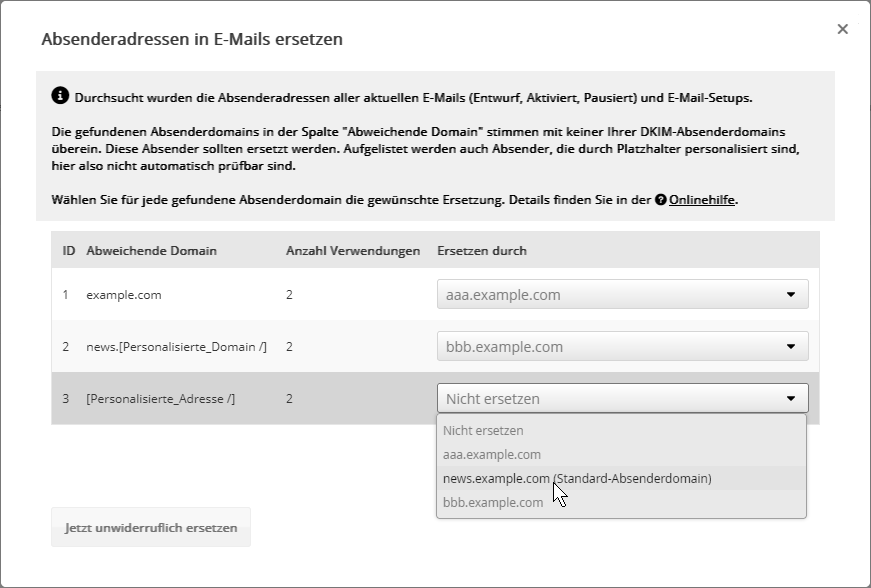
Wählen Sie zu jeder abweichenden Domain die gewünschte Ersetzung. Voreingestellt ist die Option "Nicht ersetzen". Sie haben die Wahl, ob Sie zunächst nur eine Absenderdomain ersetzen oder gleich mehrere.
Sobald alle gewünschten Ersetzungen ausgewählt sind, klicken Sie den Button "Jetzt unwiderruflich ersetzen". Die Ersetzung kann nicht rückgängig gemacht werden. Selbstverständlich lässt sich die Absenderadresse einzelner Mailings jederzeit manuell ändern (vorausgesetzt, die gewünschte Absenderdomain wurde zuvor angelegt).
WICHTIG: Personalisierte Absenderadressen und Platzhalter
Auch durch Platzhalter personalisierte Absenderadressen können ersetzt werden. Bitte beachten Sie folgende Hinweise:
- Unkritisch: Ist nur der Lokalteil vor dem @ personalisiert, wird im Beispiel [Personalisierter_Name /]@example.com die Domain example.com zum Ersetzen angeboten. Die Personalisierung des Lokalteils bleibt erhalten.
- Eventuell kritisch: Ist der Teil nach dem @ personalisiert, wird im Beispiel max_muster@[Personalisierte_Domain /] der Platzhalter [Personalisierte_Domain /] zum Ersetzen angeboten. Nach dieser Ersetzung ist die Absenderdomain nicht mehr personalisiert. Eine Ersetzung ist nicht nötig, wenn die Quelldaten (Abonnentenfelder, Personalisierungshelfer, Accountkonstanten) Ihre aktuellen Absenderdomains verwenden.
- Eventuell kritisch: Besteht die komplette Absenderadresse aus einem Platzhalter, wird im Beispiel [Personalisierte_Adresse /] der Platzhalter [Personalisierte_Adresse /] zum Ersetzen angeboten. Die Folge dieser Ersetzung ist eine Mischung aus den beiden vorigen Beispielen. Die Absenderdomain ist anschließend nicht mehr personalisiert. Die Personalisierung des Lokalteils bleibt jedoch erhalten, da [LOCAL-PART][Personalisierte_Adresse /][/LOCAL-PART] eingesetzt wird, d. h. der Lokalteil wird weiterhin im Versandmomenet aus dem Platzhalter extrahiert.
Fall 2: Absender automatisch ersetzen beim Kopieren von E-Mails
Verwendet die Absenderadresse des Quell-Mailings keine Ihrer aktuellen Absenderdomains, wird in der kopierten Mail automatisch die Standard-Absenderdomain eingesetzt. Eine Infomeldung zeigt die Änderung an, so dass Sie den neuen Absender prüfen können (und sollten). Das betrifft auch das Kopieren eines Archiv-Mailings.
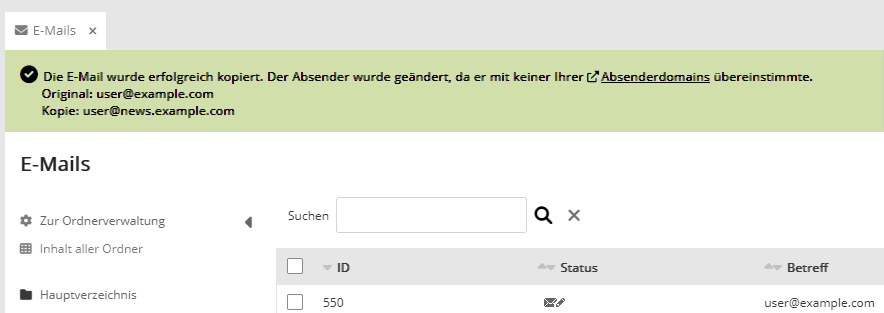
Selbstverständlich lässt sich die Absenderadresse der Mail-Kopie anschließend manuell ändern (vorausgesetzt, die gewünschte Absenderdomain wurde zuvor angelegt).
Durch Platzhalter personalisierte Absenderadressen werden wie oben in Fall 1 beschrieben ersetzt. Die Domain einer Absenderadresse ist nach der Ersetzung nicht mehr personalisierbar.
Fall 3: Erstellen von E-Mails anhand eines E-Mail-Setups
Das Verhalten entspricht dem Fall 2: Absender automatisch ersetzen beim Kopieren von E-Mails.
